cPanelからPleskへの移行
PleskとcPanelはビジネスモデルと機能が異なるため、移行先サーバーにデプロイする際に移行されたオブジェクトを変換する必要があります。cPanelホスティングアカウントをPleskに移行する方法を紹介しています
例: cPanelのパーキングドメインは、Pleskのドメインエイリアスに変換されます。
一部のオブジェクトと設定は、技術的な制限のために移行されません
例: cPanelの暗号化されたFTPユーザーのパスワードはPleskに移行されません。
Pleskは、導入プロセス中にFTPユーザーの新しいパスワードを生成し、移行結果レポートで報告します。
この記事では、 Plesk Migration&TransferManagerツールを使用してcPanelからPleskコントロールパネルにアカウントを移行するプロセスについて説明します。 。
Pleskの組み込みの移行マネージャは、 11.0,11.5,12.0,12.5などの最新バージョンのPleskでのみ使用できます。
Plesk GUIでMigration&TransferManagerを開きます。
Tools & Settings > Migration & Transfer Manager and click the Start New Migration button.
ステップ1:
移行ウィザードの最初のステップで、送信元サーバーのホスト名(またはIPアドレス)、SSHサーバーのポート、およびrootユーザーのパスワードを入力します。次に、サーバー全体を移行するか、選択的な移行を実行するかを選択します。
rsyncトランスポートを使用のままにします オプションを有効にする—これにより、データ転送の速度と信頼性が向上し、送信元サーバーと宛先サーバーの両方の空きディスク容量要件が低くなります。
移行設定
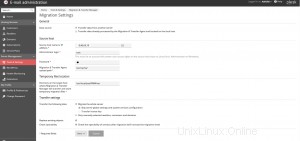
ソース(Migration&Transfer Agentアップロードパス)サーバーと宛先(Temporary Files Location)サーバー上の一時移行データの場所を指定できます。ソースサーバーが大規模なデータベースをホストしている場合、またはrsyncトランスポートを使用する オプションが無効になっている場合は、十分な空きディスク容量がある場所へのパスを選択することをお勧めします
ステップ2:
選択的移行の場合 前のステップで選択されたMigration&Transfer Manager ウィザードは、ソースサーバー上のアカウントのリストを含む画面を表示します。各アカウントには選択するチェックボックスがあります。
さらに、すべてのデータ、メールのみ、またはメール以外のすべてを転送するオプションを選択できます。デフォルトでは、すべてのデータが移行されます。
ステップ3:
次のステップIPアドレスマッピング IPマッピングスキームを選択できます(つまり、ソースサーバーにあるIPアドレスに基づいて、ドメインが宛先サーバーに持つIPアドレス)
2つ以上の共有IPアドレスは、Pleskサーバー上の単一の共有IPアドレスにマップできます。ただし、専用IPアドレスのマッピングは1対1で行うことができます。
IPアドレスは、展開中にドメインのDNSレコードとホスティング設定で変更されます。
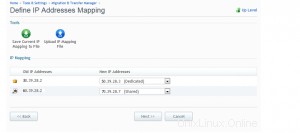
ステップ4:
その後、移行が開始されます。進捗状況は、 Migration&Transfer Managerで監視できます。 画面。完了すると、 Migration and Transfer Manager 移行の一般的なステータスについて報告します。 (完了またはエラーで完了)

移行がエラーで終了した場合は、移行結果レポートを表示またはダウンロードするためのリンクが移行プロセス画面に表示されます。アクセスするには、移行リストでソースサーバーのホスト名をクリックします
移行のサポートについては、お問い合わせください。また、cPanelサーバーとPleskサーバーを最低料金で管理します。詳細については、cPanelサーバー管理を確認してください。